 Zmiana pozycji obciążenia
Zmiana pozycji obciążenia
W programie dostępnych jest kilka metod zmiany pozycji zamocowania obciążeń, takich jak urządzenia oświetleniowe i tekstylia sceniczne, do systemu podwieszenia. Do obiektów znajdujących się w widoku uproszczonym i w widoku modelu, stosuje się inne metody.
Zaznaczenie systemu podwieszenia
|
Polecenie |
Lokalizacja |
|
Zaznacz obiekt podwieszenia |
Menu kontekstowe |
Aby w widoku uproszczonym i w widoku modelu zaznaczyć system podwieszenia skojarzony z obciążeniem, zastosuj polecenie Zaznacz obiekt podwieszenia.
Aby zaznaczyć system podwieszenia skojarzony z obciążeniem, wykonaj następujące kroki:
Zaznacz obciążenie i wybierz polecenie.
Jeżeli obciążenie zawiera więcej komponentów (np. ekran projekcyjny i projektor), należy wybrać żądany komponent z listy rozwijanej.
Na rysunku zostanie wyróżniony system podwieszenia, skojarzony z tym obiektem lub komponentem.
W przypadku obiektów w widoku uproszczonym, dostępne jest menu kontekstowe oraz punkty kontrolne dla każdego dodanego obciążenia, co umożliwia zmianę jego pozycji; zob. Zmiana pozycji zamocowania obciążeń w widoku uproszczonym.
Zmiana pozycji zamocowania obciążeń za pomocą narzędzia „Menedżer obciążeń”
|
Tryb |
Narzędzie |
Zestaw narzędzi |
|
Zmień pozycję
|
Menedżer obciążeń
|
Braceworks/Systemy podwieszeń |
Narzędzie Menedżer obciążeń w trybie Zmień pozycję jest dostępne tylko dla obiektów w widoku modelu.
Metoda przeciągania obiektów do podwieszenia może być stosowana w modelu i w widokach uproszczonych do przesuwania obciążeń na powiązany z nimi obiekt podwieszania lub do przesuwania ich na całkiem inne podwieszanie. Zob. Dodawanie istniejących obciążeń za pomocą metody „Przeciągnij i upuść”. Ta metoda jest jednak mniej precyzyjna niż tryb „Zmień pozycję”.
Aby przesunąć obciążenie w modelu, wykonaj następujące kroki:
Włącz narzędzie i zaznacz wybrany tryb.
Zaznacz system podwieszenia lub obiekt nośny, powiązany z obciążeniem, którego pozycję należy zmienić. System podwieszenia lub obiekt nośny zostanie wyróżniony, zaś każde skojarzone z nim obciążenie wyświetla punkt kontrolny. Punkt kontrolny obrazuje punkt podwieszenia, który wyznacza pozycję zamocowania obiektu w systemie podwieszenia lub na obiekcie nośnym.
Kliknij punkt kontrolny punktu podwieszenia, a następnie kliknij ponownie, aby wyznaczyć nową pozycję obciążenia. Obciążenie można przesuwać w obrębie tego samego systemu podwieszenia lub obiektu nośnego, ewentualnie przemieścić je do innego systemu. Gdy zaznaczysz opcję Włącz automatyczne pozycjonowanie podczas przesuwania w „Ustawieniach Spotlight”, prawidłowe systemy podwieszeń zostaną podświetlone, gdy najedziesz na nie kursorem; zob. Ustawienia Spotlight: zakładka Obciążenia/podwieszenia.
Pozycja zamocowania obciążenia jest aktualizowana w widoku modelu oraz we wszystkich widokach uproszczonych.
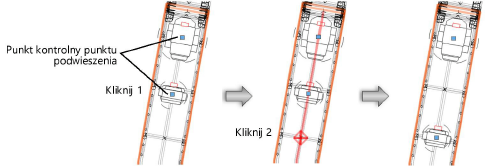
Zmiana pozycji zamocowania obciążeń w widoku uproszczonym
Istnieje kilka metod, aby zmienić pozycję zamocowania obciążeń w widoku uproszczonym:
Użycie punktów kontrolnych obciążeń w widoku uproszczonym, aby dostosować rzeczywistą lub przesuniętą pozycję obciążenia.
Użycie poleceń, aby przesunąć obciążenia w widoku uproszczonym z powrotem do systemów podwieszeń, skojarzonych z nimi.
Użycie metody „Przeciągnij i upuść”, aby dostosować położenie obciążenia w widoku uproszczonym w obrębie systemu podwieszenia lub przesunąć obciążenie do innego systemu. Zob. Dodawanie istniejących obciążeń za pomocą metody „Przeciągnij i upuść”.
Przesuwanie obciążeń w widoku uproszczonym przy użyciu punktów kontrolnych
Obiekty znajdujące się widoku uproszczonym posiadają różne punkty kontrolne, w zależności od pozycji obciążenia w tym widoku względem podwieszenia. Dla wszystkich obciążeń w widoku uproszczonym wyświetlane są punkty kontrolne punktów podwieszenia, które odpowiadają rzeczywistej pozycji obciążenia w systemie podwieszenia w tym widoku. Obciążenie w widoku uproszczonym może być odsunięte od powiązanego z nim podwieszenia, aby poprawić czytelność. W tym wypadku na tym obciążeniu wyświetlany jest punkt kontrolny obrazujący jego pozycję. Linia pomocnicza łączy dwa punkty kontrolne.
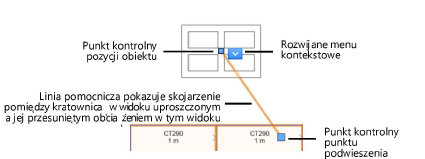
Aby przesuwać obciążenia w widoku uproszczonym przy użyciu punktów kontrolnych, wykonaj następujące kroki:
Postępuj zgodnie z jedną z następujących metod pracy:
Zaznacz pojedyncze obciążenie w widoku uproszczonym.
Zaznacz podwieszenie w widoku uproszczonym, aby tym samym zaznaczyć wszystkie jego obciążenia.
Na każdym obciążeniu widoczne są punkty kontrolne.
Kliknij odpowiedni punkt kontrolny i kliknij ponownie w żądanej pozycji.
Punkt kontrolny punktu podwieszenia: Aby dostosować rzeczywiste położenie obciążenia, kliknij punkt kontrolny punktu powieszenia i kliknij ponownie w żądanym miejscu. Funkcja snapowania pozwala precyzyjnie wyznaczyć punkt podwieszenia w systemie w widoku uproszczonym. Obciążenie zostanie przesunięte w widoku modelu tak, aby odpowiadało nowemu punktowi podwieszenia. Jeśli obciążenie w widoku uproszczonym zostanie przesunięte, linia pomocnicza zostanie tak dostosowana, aby nadal pozostała połączona z punktem podwieszenia.
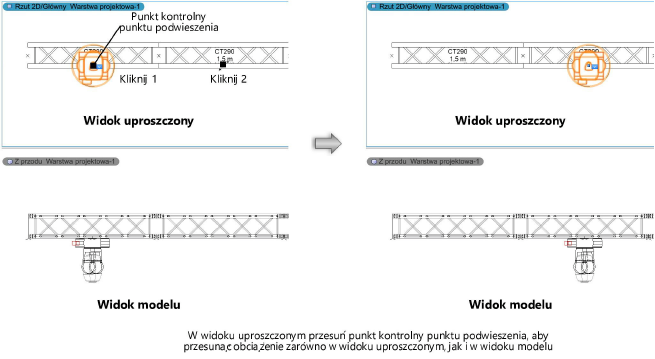
W widoku uproszczonym przesuń punkt kontrolny punktu podwieszenia, aby przesunąć obciążenie zarówno w widoku uproszczonym, jak i w widoku modelu
Punkt kontrolny pozycji obiektu: W przypadku odsunięcia obciążenia w widoku uproszczonym od powiązanego z nim podwieszenia, na podwieszeniu zostanie wyświetlony punkt kontrolny punktu podwieszenia, zaś na obciążeniu punkt kontrolny obrazujący pozycję obciążenia. Skoryguj położenie przesuniętego obciążenia w widoku uproszczonym, klikając punkt kontrolny pozycji obiektu i klikając ponownie w żądanej lokalizacji. Punkt kontrolny punktu podwieszenia nie zmieni położenia, natomiast linia pomocnicza zostanie tak dostosowana, aby nadal pozostała połączona z punktem podwieszenia. Ponieważ rzeczywista pozycja obciążenia nie uległa zmianie, model nie będzie aktualizowany.
Jeśli punkt kontrolny pozycji obiektu zostanie przesunięty z powrotem do powiązanego z nim podwieszania w widoku uproszczonym, linia pomocnicza zostanie usunięta, a pozycja obciążenia zostanie zaktualizowana zarówno w tym widoku, jak i w widoku modelu.
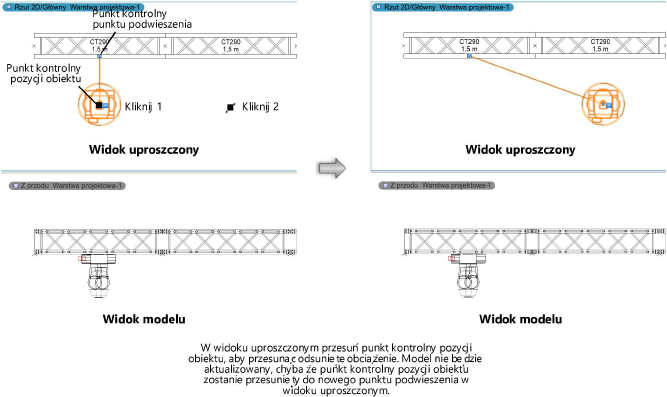
W widoku uproszczonym przesuń punkt kontrolny pozycji obiektu, aby przesunąć odsunięte obciążenie. Model nie będzie aktualizowany, chyba że punkt kontrolny pozycji obiektu zostanie przesunięty do nowego punktu podwieszenia w widoku uproszczonym.
Przesuwanie pojedynczego odsuniętego obciążenia do obiektu podwieszenia w widoku uproszczonym
|
Polecenie |
Lokalizacja |
|
Przesuń do punktu zawieszenia |
Menu kontekstowe (rozwijane) |
Aby przemieścić pojedyncze przesunięte obciążenie do jego punktu podwieszenia w widoku uproszczonym, wykonaj następujące kroki:
Zaznacz system podwieszenia skojarzony z obciążeniem w widoku uproszczonym. Na obciążeniu zostanie wyświetlone rozwijane menu kontekstowe.
Zaznacz polecenie.
Obciążenie zostanie umieszczone bezpośrednio na obiekcie podwieszenia w widoku uproszczonym, a jego linia pomocnicza zostanie usunięta.
Przesuwanie wszystkich odsuniętych obciążeń do obiektu podwieszenia w widoku uproszczonym
|
Polecenie |
Lokalizacja |
|
Resetuj pozycję obiektu |
Menu kontekstowe |
Aby przemieścić wszystkie przesunięte obciążenia do ich punktów podwieszenia w widoku uproszczonym, wykonaj następujące kroki:
Kliknij obiekt podwieszenia w widoku uproszczonym prawym przyciskiem myszy i wybierz polecenie.
Wszystkie odsunięte obciążenia powiązane z danym podwieszeniem w widoku uproszczonym, zostaną umieszczone bezpośrednio w systemie podwieszenia. Linie pomocnicze zostaną usunięte.

Potrzebujesz więcej informacji? Poproś o pomoc naszego wirtualnego asystenta Dexa! ![]()

